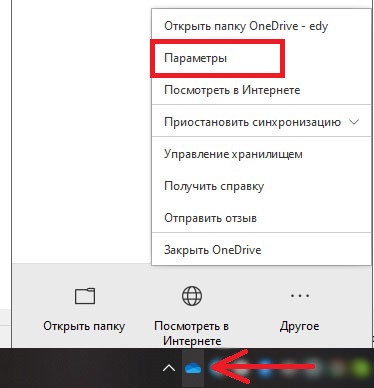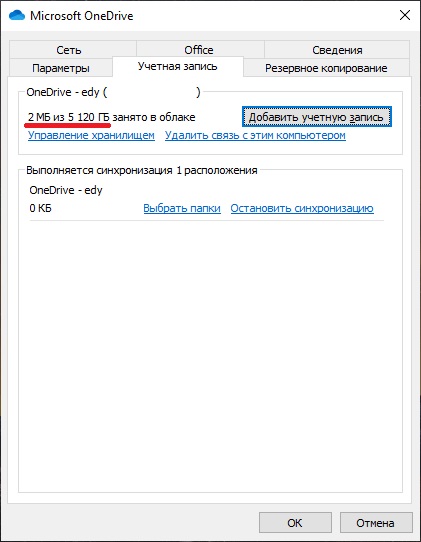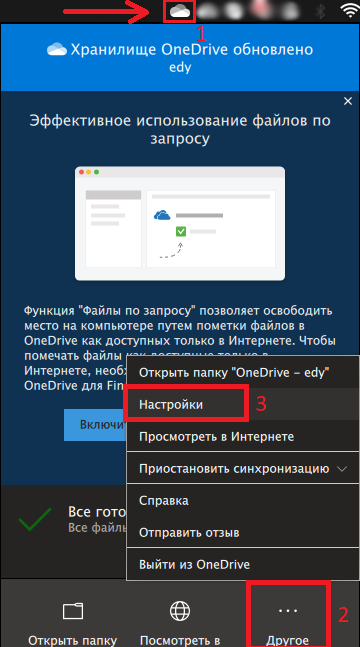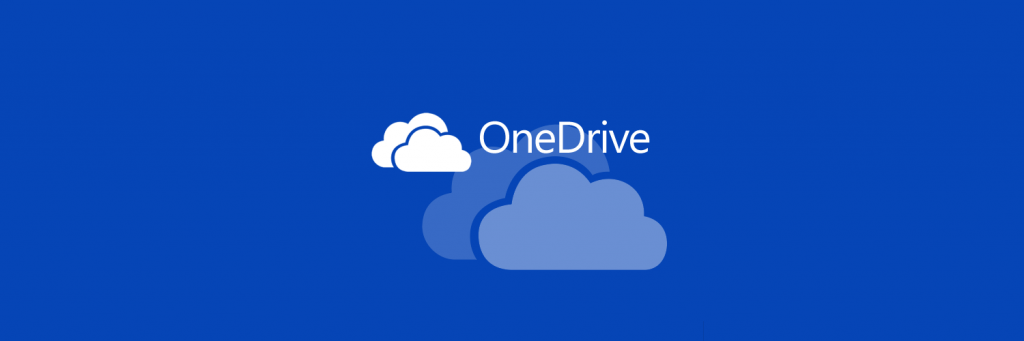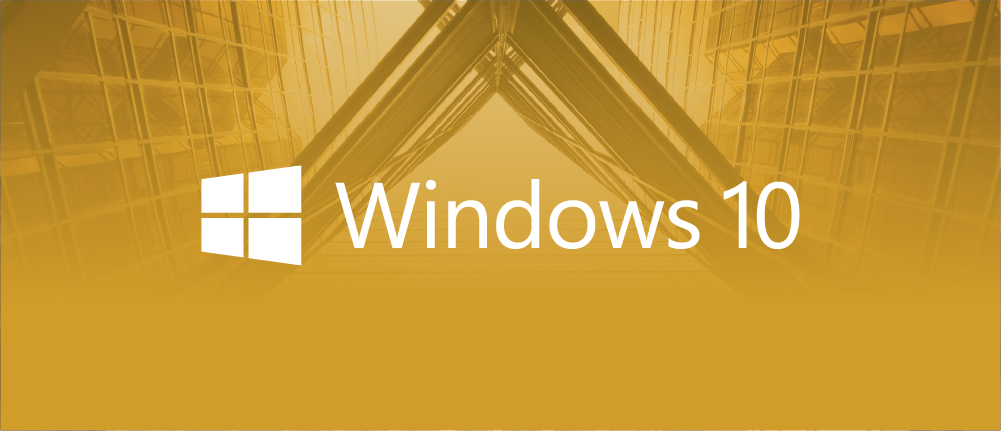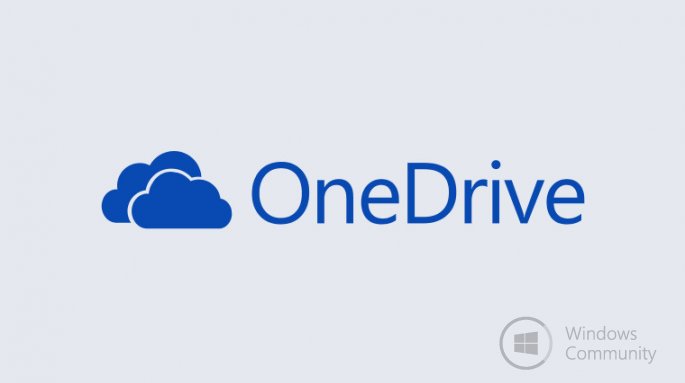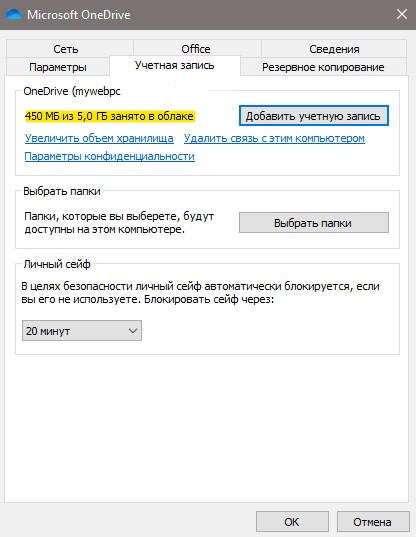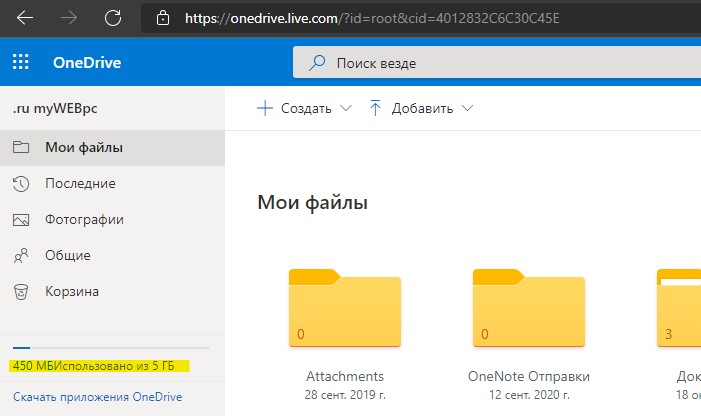- 28.01.2020
В этой статье мы кратко рассмотрим как узнать сколько свободного места в OneDrive и сколько вообще общего объема в Вашем хранилище. Инструкция будет для Windows и MacOS.
Для Windows:
1. Щелкните правой кнопкой мыши в трее на значок OneDrive => Параметры
2. Далее переходите во вкладку «Учетная запись». И как на скриншоте ниже в примере у Вас будет показано сколько места занято и какой общий объем Вашего хранилища OneDrive.
Для MacOS:
1. Порядок действия в MacOS мало чем отличается от Windows. Так же нажимаем на значок OneDrive в трее => Другое => Настройки.
2. Далее переходим во вкладку «Учетная запись» и можем уже видеть сколько места занято из какого общего объема Вашего хранилища OneDrive.
Наш интернет-магазин предлагает Вам приобрести целых 5тб облачного хранилища OneDrive на бессрочный срок всего за 749 ₽. OneDrive на 5тб идет в комплекте с подпиской на Microsoft Office 365 Pro Plus.
Вы можете использовать OneDrive до 5 устройств одновременно, на Windows, MacOS, Android и iOS. Приобрести OneDrive на 5тб Вы можете в нашем каталоге на следующей странице.

Если вы используете OneDrive и хотите уточнить размер свободного места в OneDrive, а также общий объём доступного вам облачного хранилища, это можно легко сделать с помощью описанных далее способов. В контексте темы может быть интересным: Как использовать защищенное личное хранилище в OneDrive.
Способы узнать размер свободного места в OneDrive
Есть несколько способов определить общее количество доступного места в OneDrive и оставшийся объём.
С использованием официального приложения
- На компьютере нажмите правой кнопкой мыши по значку OneDrive в области уведомлений и откройте «Параметры». На вкладке «Учётная запись» вы увидите занятое и общее место в облачном хранилище, а из этих чисел сделать вывод, сколько места осталось.
- На Android в нижней панели OneDrive нажмите по пункту «Я», чтобы просмотреть сведения о доступном месте в вашей учётной записи и о том, сколько места занято.
- На iPhone нажмите по значку вашего профиля слева вверху и внизу вы увидите информацию о занятом и доступном хранилище.
Онлайн на сайте OneDrive
Если вы не используете приложения OneDrive, либо к ним нет доступа в настоящий момент, сводку по облачному хранилищу можно получить онлайн: просто зайдите на страницу https://onedrive.live.com/?v=managestorage с вашей учётной записью Майкрософт.
На указанной странице вы можете не только уточнить сведения о доступном месте, но и проанализировать, чем именно занято хранилище, из чего складываются доступные вам гигабайты, получить бонус за приглашение пользователей в OneDrive (максимум — 10 Гб).
Видео инструкция
Пользуетесь OneDrive? Или, возможно, предпочитаете другие варианты облачных хранилищ для хранения файлов?

Гиганты рынка интернет-компаний и более мелкие специализированные игроки предлагают сервисы облачного хранения данных. Пользователи устанавливают программы-клиенты и синхронизируют свои файлы с серверами облака, чтобы иметь копию на случай сбоя дисков или ради простой возможности поделиться файлами в Сети. Примеров подобных сервисов много: это Dropbox, Google Drive, Mega, «Яндекс.Диск» и так далее. Есть подобная «облачная флэшка» и у Microsoft — она называется OneDrive (в прошлом SkyDrive). Сервисы отличаются набором дополнительных функций и ценами на пространство.
Место в OneDrive можно докупать пакетами с ежемесячной или годовой оплатой. Также Microsoft даёт большой бонус подписчикам пакета программного обеспечения Office 365. Год назад владельцы Office 365 были приятно удивлены: терабайт в облаке превратился в безлимитное хранилище. Но несколько недель назад Microsoft объявила о понижении лимитов. Если кратко просуммировать изменения, то они выглядят следующим образом.
| Параметр | До изменений | После изменений |
|---|---|---|
| Базовое пространство для пользователей бесплатных тарифов | 15 ГБ | 5 ГБ |
| Бонус за автосинхронизацию камеры | 15 ГБ | Отсутствует |
| Бонус подписчикам Office 365 | Неограниченное пространство | 1 ТБ |
| Платные пакеты пространства | 100 и 200 ГБ | 50 ГБ |
Microsoft пыталась объяснить возвращение старого терабайтного лимита следующим образом: некоторые пользователи сервиса с энтузиазмом начали заполнять аккаунты несжатыми видеоколлекциями и бэкапами нескольких компьютеров. Размеры хранимого на некоторых аккаунтах достигали 75 ТБ — в 14 тысяч раз выше среднего.
Обычные пользователи сервиса всё равно не оценили подобные бизнес-решения. Тред на форуме отзывов пользователей OneDrive с просьбой вернуть пространство получил необычно много внимания: более 77 тыс. голосов и тысячи комментариев. Действительно, если опускание с безлимитных небес на однотерабайтную землю выглядит разумным, то логика уменьшения хранилища бесплатных пользователей нигде не объяснялась. Легко представить, сколько жёстких дисков уйдёт на хранение десятков терабайтов, и какие проблемы миграции данных могут возникнуть. А вот уменьшение 15 ГБ до 5 выглядит необоснованным. В Редмонде решили прислушаться к мнению пользователей.
В ответе представитель Microsoft извиняется от имени компании перед сообществом и клиентами за возникшие недопонимания. Но Microsoft не идёт на попятную — предложенные меры призваны лишь угодить недовольным. Все негативные изменения остаются в силе: подписчики Office 365 уже несколько недель получают терабайт вместо безлимитного хранилища. В начале следующего года будут приведены в силу изменения из первых двух строчек таблицы выше. Но их можно отменить.
Нужно залогиниться в нужный аккаунт Microsoft и пройти по адресу aka.ms/onedrivestorage. На странице нужно нажать на кнопку Keep free storage.
Страница не просит давать какие-то причины запроса или заполнять опросы. Нужно лишь дать доступ приложению OneDrive Preview. Успех операции будет отражён сообщением о том, что аккаунт не будет подвергнут будущим изменениям.
Нажатие кнопки означает, что аккаунт не подвергнется уменьшению бесплатного хранилища в начале 2016 года — останутся 15 ГБ вместо 5. У нажавшего останется и бонус за автосинхронизацию камеры (15 ГБ), если он есть. Хотя нажатие кнопки не вернёт безлимитное хранилище в Office 365, подписчикам всё равно стоит пройти по ссылке и нажать кнопку.
Занявшие больше терабайта места подписчики Office 365 смогут пользоваться полученным объёмом ещё как минимум год, как это подробно описывалось в предыдущем посте. Так же без изменений осталось уже озвученное ранее предложение бесплатного года подписки на Office 365, которая включает 1 ТБ хранилища. Для её получения достаточно выгрузить больше 5 ГБ в OneDrive. В начале следующего года такие пользователи получат электронное письмо с предложением получить бесплатную подписку на год, обещает представитель Microsoft.
Запрос на отмену уменьшения бесплатного хранилища не автоматический: нужно зайти на страницу и нажать кнопку. То есть многие из обычных пользователей о нём не узнают. Страница отмены изменений бесплатного хранилища будет работать до 31 января 2016 года.
Сегодня Microsoft объявила, что они внесут некоторые изменения в политику облачного хранилища OneDrive. Теперь, корпорация не будет предоставлять неограниченное хранилище, а также снизит объем хранилища, который доступен бесплатно, с 15 Гб до 5 Гб для всех пользователей, как новых, так и старых.
Причина такого решения заключается в том, что Microsoft обнаружили несколько аккаунтов, которые использовали до 75 ТБ хранилища с одного аккаунта:
«Поскольку мы предоставляли неограниченное хранилище для пользователей Office 365, некоторые из них подключили несколько компьютеров к одному аккаунту, и используют OneDrive для хранения целых коллекций фильмов и DVR записей.»
Microsoft наметила следующие изменения, которые скоро вступят в силу:
- Корпорация больше не будет предоставлять неограниченный объем хранилища для пользователей Office 365 Home, Personal или University. Теперь, объем ограничен до 1 ТБ.
- Новые пользователи больше не смогут заказать пакет на 100 ГБ или 200 ГБ. Его размер сократится до 50 ГБ за $1.99 в месяц.
- Объем бесплатного хранилища OneDrive уменьшится с 15 ГБ до 5 ГБ для всех пользователей, как старых, так и новых. Также, отменен бонус в виде дополнительных 15 ГБ хранилища для загрузки фотопотока. Эти изменения вступят в силу в начале 2016 года.
Также, руководство компании сообщило, что пользователи, которые превысили лимит хранилища, смогут получить доступ к своим файлам в течение еще 12 месяцев, затем они будут удалены:
- Если вы являетесь подписчиком Office 365, и размер вашего хранилища будет больше, чем 1 ТБ, вы получите уведомление об изменениях, но сможете получить доступ к своим файлам еще в течение 12 месяцев.
- Если вы имеете подписку Ofice 365 и решили прекратить подписку, компания вернет вам пропорциональную долю ваших денег.
- Если вы используете больше 5 ГБ бесплатного хранилища, вы сохраните доступ к вашим файлам на протяжении 12 месяцев, т.е. до конца 2016 года. Также, вы можете оформить бесплатную годовую подписку на Office 365 Personal и получить 1 ТБ хранилища OneDrive.
- Пользователи пакетов с автономный хранилищем OneDrive (на 100 ГБ или 200 ГБ) не подвергнутся никаким изменениям.
Если вы хотели бы получить больше информации относительно изменений, у Microsoft есть довольно подробный раздел FAQ.
В данной инструкции разберем, сколько свободного места осталось и какой объем занят в облачном хранилище OneDrive Windows 10.
Посредством клиента OneDrive
Этот способ подойдет тем, кто использует клиент OneDrive в Windows 10.
Шаг 1. Нажмите правой кнопкой мыши по OneDrive в трее и выберите «Параметры».
Шаг 2. Перейдите во вкладку «Учетная запись» и вы увидите занятое и свободное место в облачном хранилище OneDrive.
Через Интернет
Если вы не используете клиент OneDrive, то можно посмотреть при помощи браузера. Для этого, перейдите на сайт Microsoft https://onedrive.live.com/, войдя в свою учетную запись, и вы снизу в левом углу обнаружите занятый и свободный объем.
Смотрите еще:
- Как синхронизировать любую папку с OneDrive в Windows 10
- Личное хранилище OneDrive: Сохранение больше трех файлов
- Отключить или Включить фото OneDrive показывать в «Фотографиях»
- Как полностью удалить облачное хранилище OneDrive в Windows 10
- Ошибка 0x8004de40 подключения OneDrive в Windows 10/7/8.1
[ Telegram | Поддержать ]